Win11怎么使用语音输入功能录入文字详细教程带给大家,这款软件还是非常实用的,生活中我们也经常用到,所以学会熟练的使用这款软件也是很有必要的。
确保你的电脑上已经安装了Windows 11操作系统,并且你的电脑上有麦克风。
打开需要录入文字的应用,比如Word文档或者邮件编辑器。
点击屏幕键盘的右下角的“Win+H”快捷键来打开语音输入功能。
接着,你会看到一个小窗口弹出来,提示你可以开始说话了。你可以用你的声音来输入文字,系统会自动将你说的话转化成文字,并且显示在你打开的应用中。你也可以用语音来控制光标移动、添加标点符号等。
Win11的语音输入功能非常简单易用,而且效果也非常好。
它可以帮助用户快速、准确地输入文字,大大提高了用户的工作效率。当然,作为一项新功能,语音输入功能可能还存在一些不足之处,比如兼容性、准确性等问题。但相信随着Windows系统的不断更新,这些问题也会得到逐步解决。
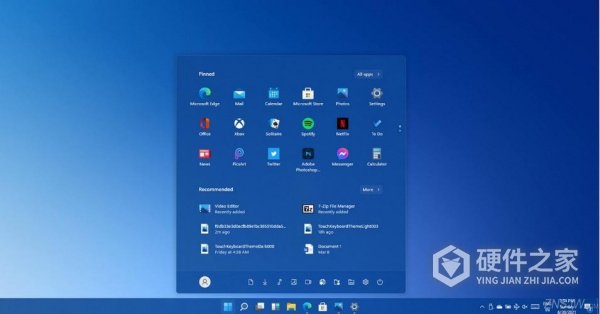
Win11怎么使用语音输入功能录入文字攻略是目前最新最好用的问题解决方法,相信这篇攻略能够为你带来一些帮助,解决用户目前遇到的问题。